Боке в фотографії - термін, який можна описати як «художні частини зображення, який опинився на фотографії не в фокусі» Wikipedia.
Ефект боке додає абсолютно приголомшливе відчуття дотику до фотографій.
Даний посібник було створено на основі цієї техніки, і в ньому я покажу вам дуже простий спосіб створити сліпуче красивий боке для тексту, використовуючи тільки кисті і ефекти шару.

деталі уроку
- Використане програмне забезпечення: Adobe Photoshop;
- Версія програмного забезпечення: CS6 Extended.
- Шрифт Ethon;
- Шрифт Neou (OT1) шрифт;
- Light / Bokeh текстура 21.
Створіть новий документ розміром 1000 на 600 пікселів. Встановіть колір переднього плану рівний # 271c2d і колір фону - # 141416. Виберіть інструмент «Градієнт» (Gradient Tool) з опцією «Від переднього плану до фону, радіальний Градієнт» (Foreground to Background, Radial Gradient) в панелі налаштувань. Потім натисніть і перетягніть з центру документа до одного з кутів, щоб створити градієнт фону:
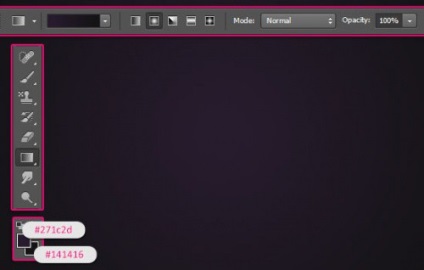
Помістіть текстуру Light / Bokeh Texture 21 в шарі поверх фону і замініть режим накладення «Змішання» (Blend Mode) на «Накладення» (Overlay):
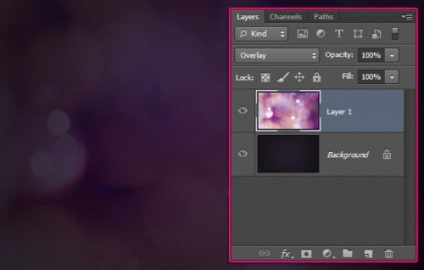
Тепер створимо білий текст, використовуючи шрифт ETHON. Відкриваємо панель «Налаштування шрифту» (Character) (Window> Character). Розмір (Size) шрифту встановлюємо 310 пунктів, а значення Трекинг (Tracking) - 70 (щоб уникнути накладення букв друг на друга):
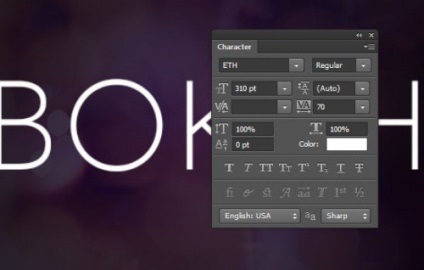
* Можна використовувати інший розмір шрифту, але потрібно буде відповідно змінити все використовувані значення.
Виберіть інструмент «Пензель» (Brush Tool), тверду круглу насадку і відкрийте панель «Пензель» (Brush) (Window - Brush) для установки налаштувань, показаних нижче:
Форма кінчика пензля (Brush Tip Shape):
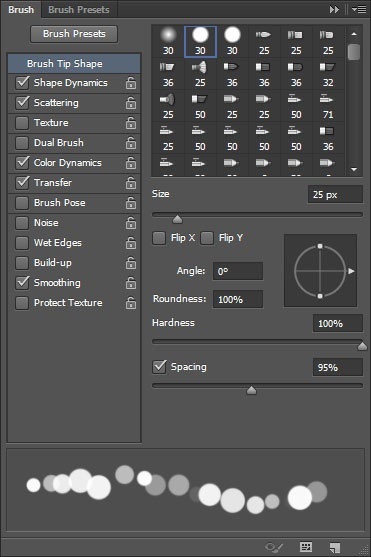
Динаміка форми (Shape Dynamics):
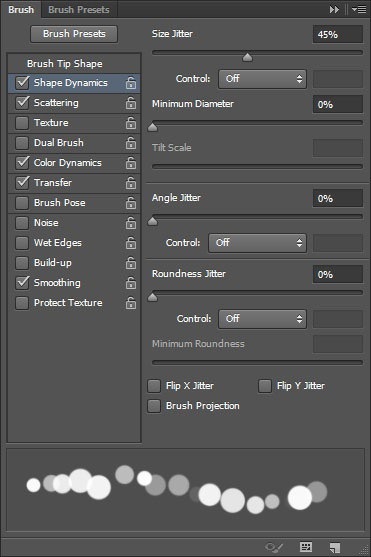
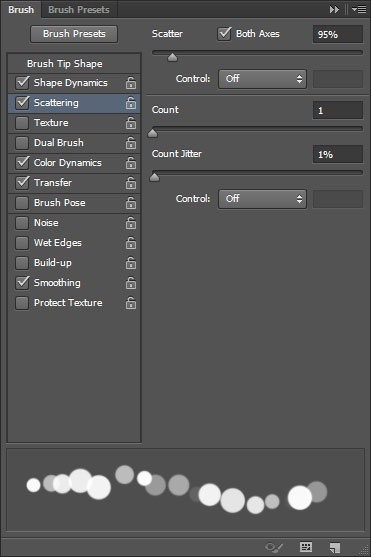
Динаміка кольору (Color Dynamics):
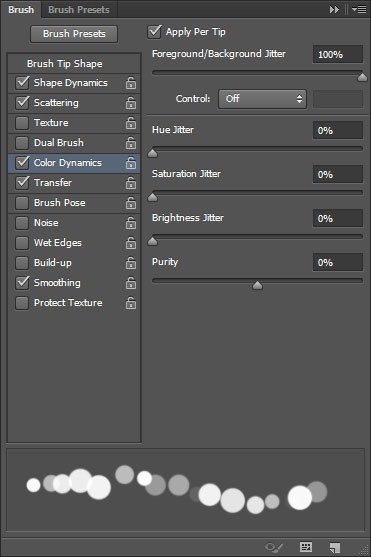
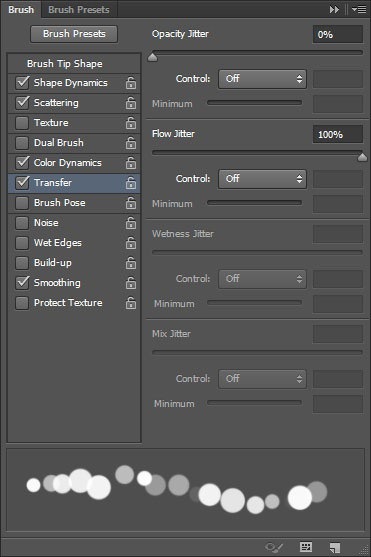
Клацніть правою кнопкою миші на текстовому шарі і виберіть в контекстному меню пункт «Створити робочий контур» (Create Work Path). Потім зробіть текстовий шар невидимим, натиснувши на іконку очі поруч з ним.
Створіть новий шар поверх всіх шарів і назвіть його «Bokeh», встановіть колір переднього плану # f06eaa і колір фону - # 6dcff6. потім виберіть інструмент «Пряма виділення» (Direct Selection Tool):
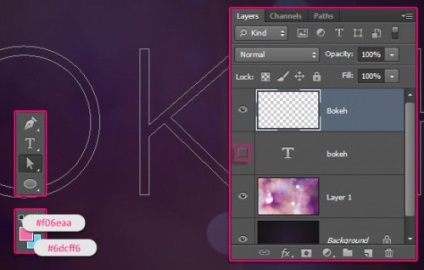
Клацніть правою кнопкою миші по робочому контору і виберіть в контекстному меню пункт «Виконати обведення контуру» (Stroke Path). Потім виберіть «Кисть» (Brush) з меню, що випадає «Інструмент» (Tool), переконавшись, що знято позначку «Імітація тиску» (Simulate Pressure):
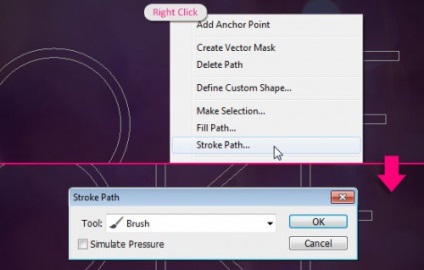
Ця дія зробить контур у вигляді мазків боке. Якщо результат вас не влаштує, ви можете повторити цей крок. Кожен раз при повторі дії ви отримаєте різні результати.
Коли результат влаштує вас - просто натисніть Enter (Enter / Return), щоб позбутися від контуру:
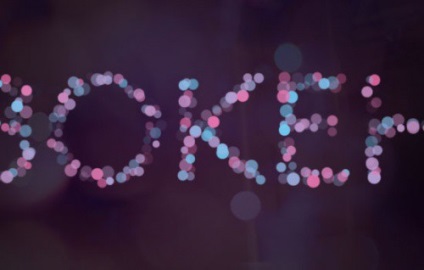
Двічі клацніть лівою кнопкою миші по шару «Bokeh» і застосуєте стиль «Внутрішньо світіння» (Inner Glow):
Ця установка зробить світіння від центру, а не по краях:
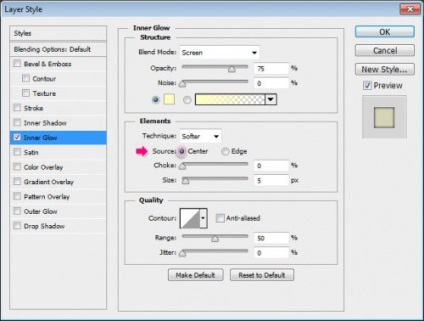
І додасть блиску тексту:

В меню Фільтр - Розумієте - Розумієте по Гауса (Filter - Blur - Gaussian Blur) встановіть значення «Радіус» (Radius) рівне 0.5. Це додасть тонке розмиття боке, роблячи його більш м'яким і реалістичним:
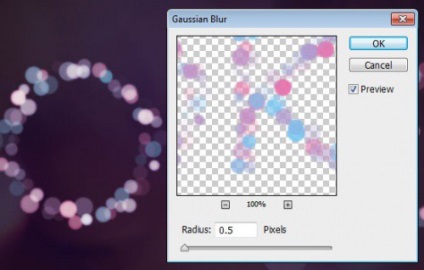
І на завершення, додамо слово LIGHTS. використовуючи шрифт Neou (OT1), з розміром 66 пунктів, кольором # e2d6e9 і значенням Tracking. рівним 75.
Змішання шарів (Blend Mode) встановлено в режимі «М'яке світло» (Soft Light):
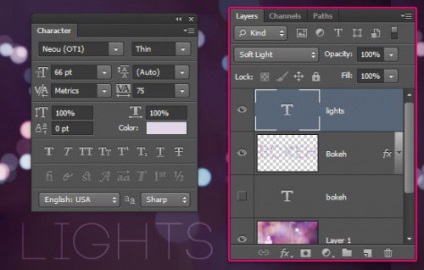
Ось результат! Текст з ефектом боке.
Сподіваюся, вам сподобався цей урок, і ви отримали користь для себе:

Переклад статті "Simple Bokeh Text Effect" був підготовлений дружною командою проекту Сайтобудування від А до Я.